ブラウジングをレベルアップ:SafariのiOS 17アップデートを詳細に説明
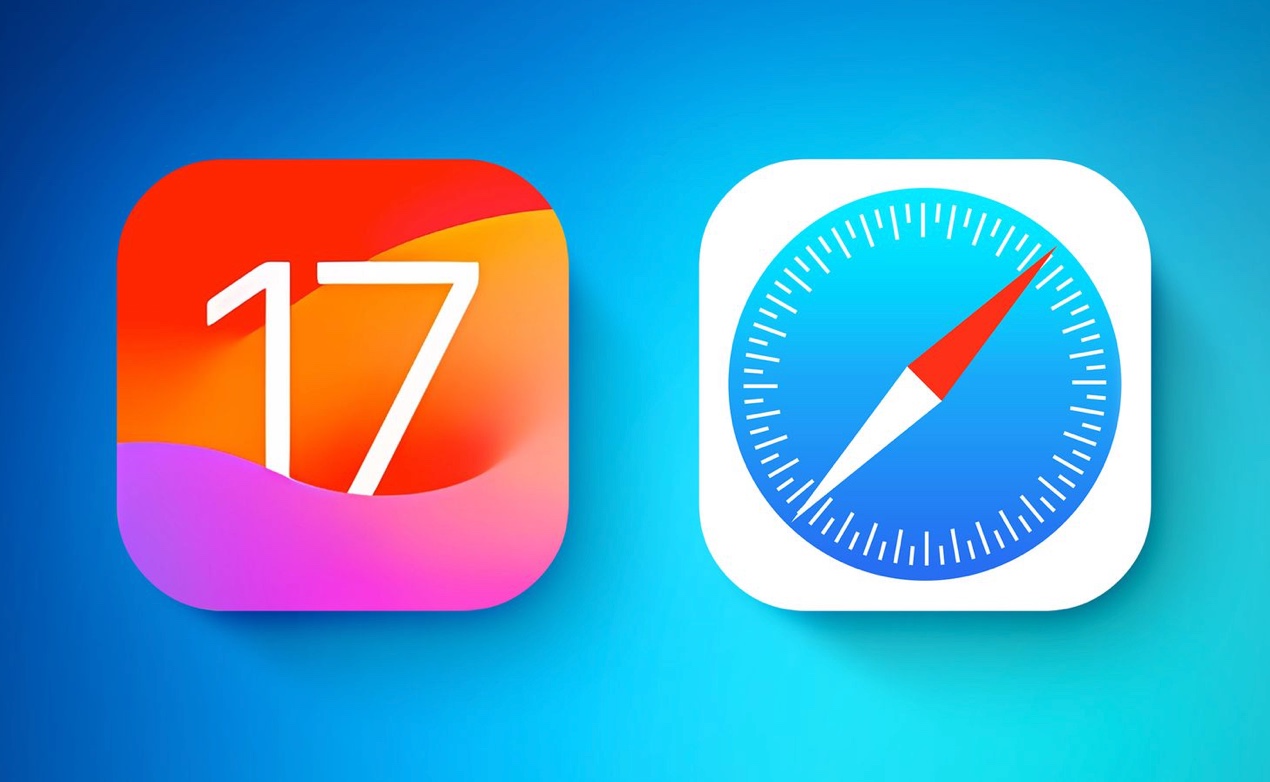
AppleのiOS 17が登場し、それに伴い、iPhoneの組み込みWebブラウザであるSafariには多くの高度な機能が追加されました。このアップデートは、ユーザーエクスペリエンス、プライバシー、機能性の向上を目指した機能が詰まっています。Safariでの検索をより効率的で安全にする新機能です。
プロファイル:検索を整理する新たな道
SafariのiOS 17で最も大きな追加機能の一つはプロファイル機能です。この新機能は、異なる用途に基づいて検索活動を分けることを可能にします。例えば、「仕事」用と「個人」用のプロファイルを作成することで、仕事関連の検索が個人の活動と混ざるのを防ぐことができます。
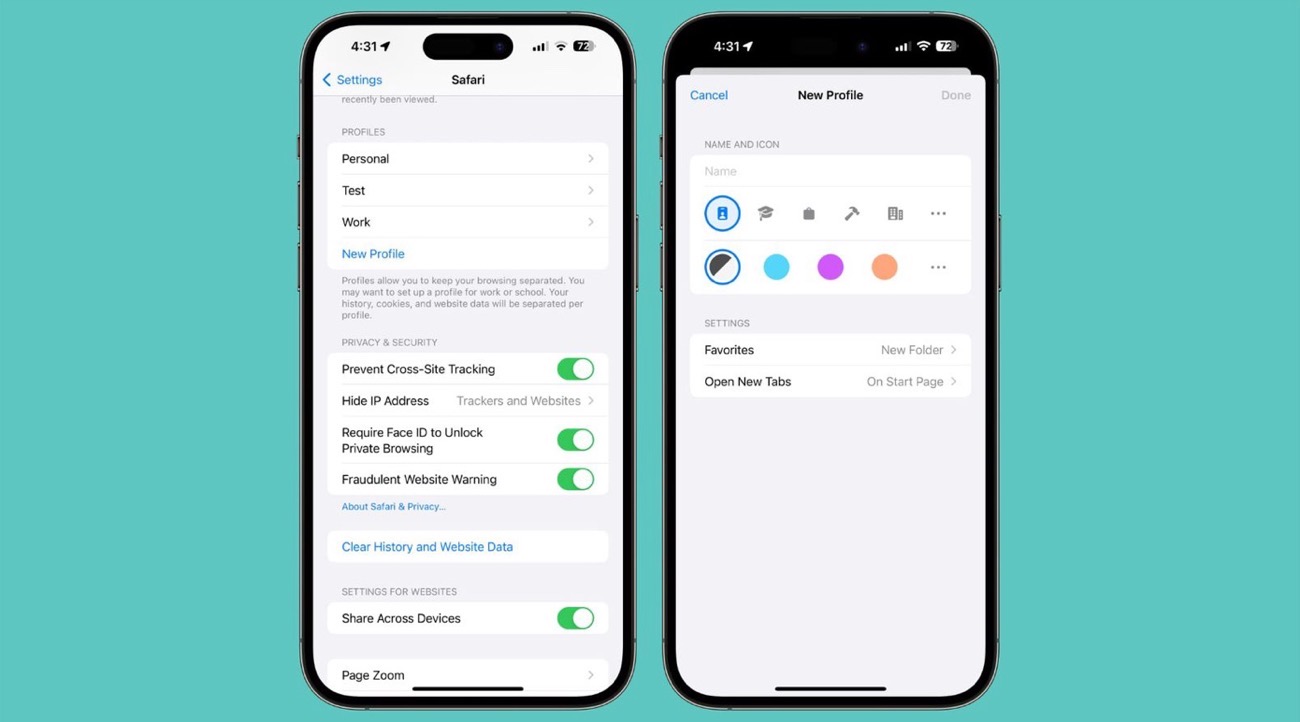
各プロファイルは、それぞれのクッキー、検索履歴、拡張機能、Webサイトデータを保持します。これにより、例えば、クッキーやポップアップを一つのプロファイルでオフにし、別のプロファイルではオンにするなど、各プロファイルの設定をカスタマイズできます。また、各プロファイルには、お気に入りとタブグループが別々にあり、検索体験にさらなる組織性を追加します。
プロファイルの設定は簡単です。
- [設定]アプリを開きます
- [Safari]>[新しいプロファイル]をタップします
- プロファイルをカスタマイズするためのプロンプトに従います
- [設定]アプリで[プロファイル]をタップすることで、いつでもプロファイルを編集できます
強化されたプライバシーとロックされたプライベート検索ウィンドウ
プライバシーはAppleのデザイン哲学の基礎となるであり、iOS 17はそれをさらに一歩進め、ロックされたプライベート検索ウィンドウ機能を導入しました。これで、プライベート検索ウィンドウは、アンロックしてアクセスするために二次認証が必要になります。
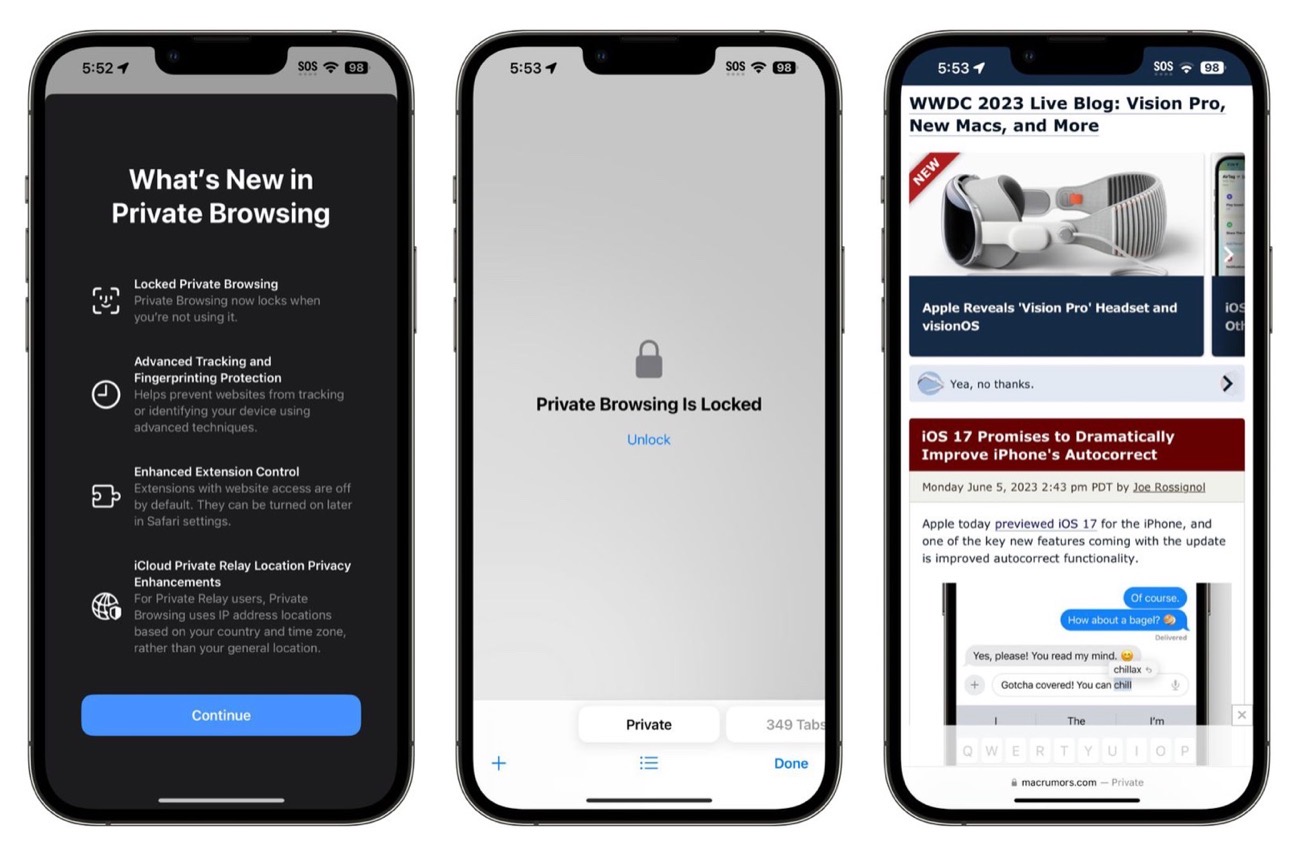
つまり、誰か他の人があなたのアンロックされたiPhoneにアクセスしても、2回目のFace ID/Touch IDスキャンまたはパスコードなしには、あなたのSafariのプライベート検索タブを開くことはできません。
以下の手順でFace ID/Touch ID要件をオフにすることができます:
- [設定]アプリを開きます
- Safariをタップします
- [プライベートブラウジングのロック解除にFace ID(またはTouch ID)を要求する]を下にスクロールします
- トグルをタップしてオフにし、[Face ID/Touch IDスキャン]で確認します。無効の場合、トグルはグレーになります
プライベート検索エンジン:カスタマイズされた検索体験
iOS 16では、Safariで使用するデフォルトの検索エンジンを選択できましたが、iOS 17では、標準の検索とプライベート検索で別々の検索エンジンを選択できます。
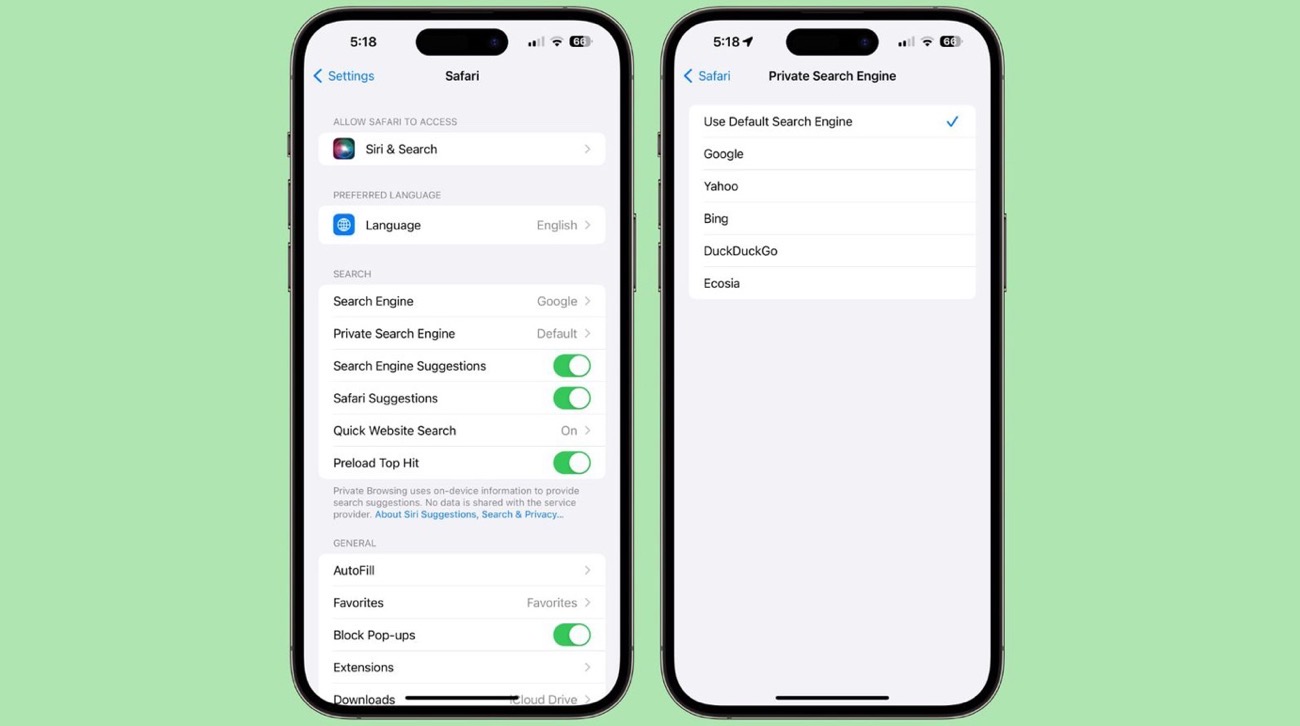
オプションには、Google、Yahoo、Bing、DuckDuckGo、Ecosiaが含まれます。これにより、検索モードに基づいて検索の設定をカスタマイズすることで、よりカスタマイズされた検索体験が提供されます。
- [設定]アプリを開きます。
- Safariまでスクロールダウンします。
- [プライベート検索エンジン]をタップします。
- 検索エンジンのオプションのいずれかをタップして選択します。
高度なトラッキングとフィンガープリント保護:プライバシーへの一歩前進
iOS 17は、URLからすすべてのトラッキング情報を削除する機能を導入しました。これにより、WebサイトはURL識別子を使用してあなたの検索を追跡することができなくなります。
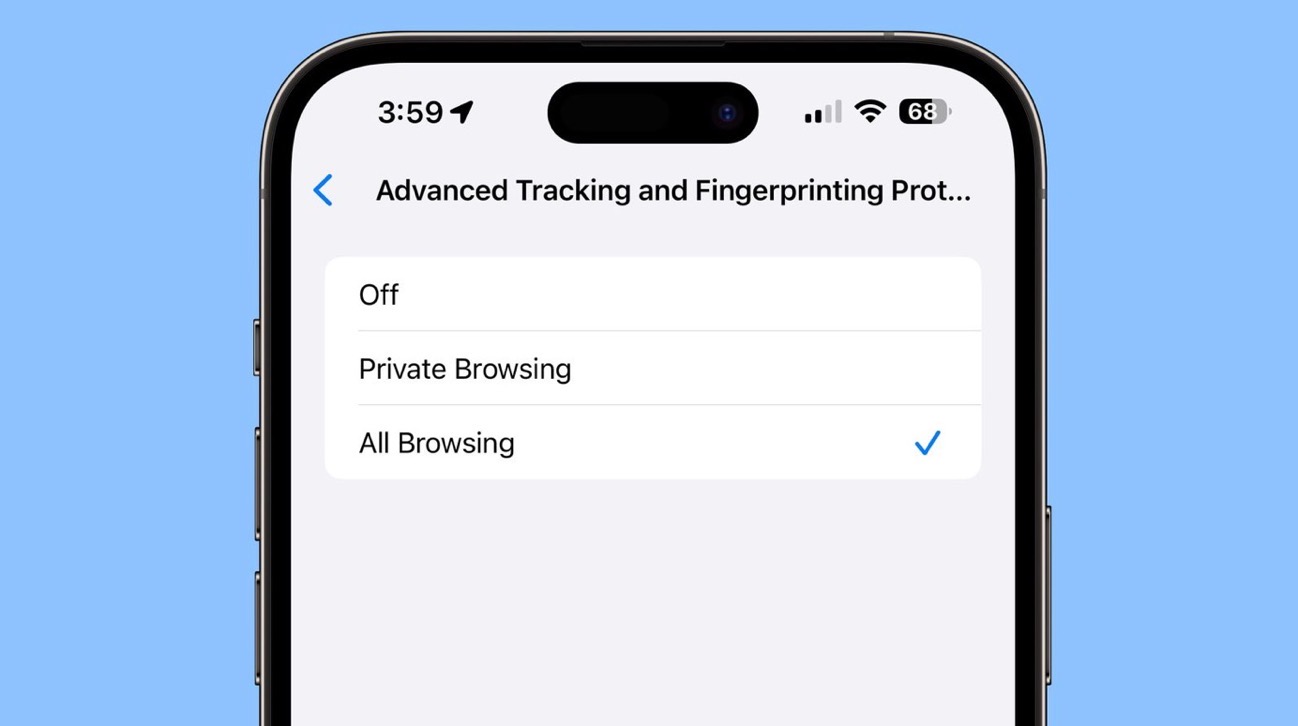
この機能はプライベート検索で自動的に有効になりますが、すべての検索でオンにすることもできます。これにより、プライバシーの追加のレイヤーが提供されます。
WebサイトからのIPアドレスの非表示:強化された匿名性
iOS 17のもう一つのプライバシー重視の機能は、iCloudプライベートリレー機能を使用しているときに、トラッカーとWebサイトの両方からIPアドレスを隠すオプションです。
これにより、WebサイトはあなたのIPアドレスを使用してあなたの位置を特定することができなくなり、さらなる匿名性のレイヤーが提供されます。
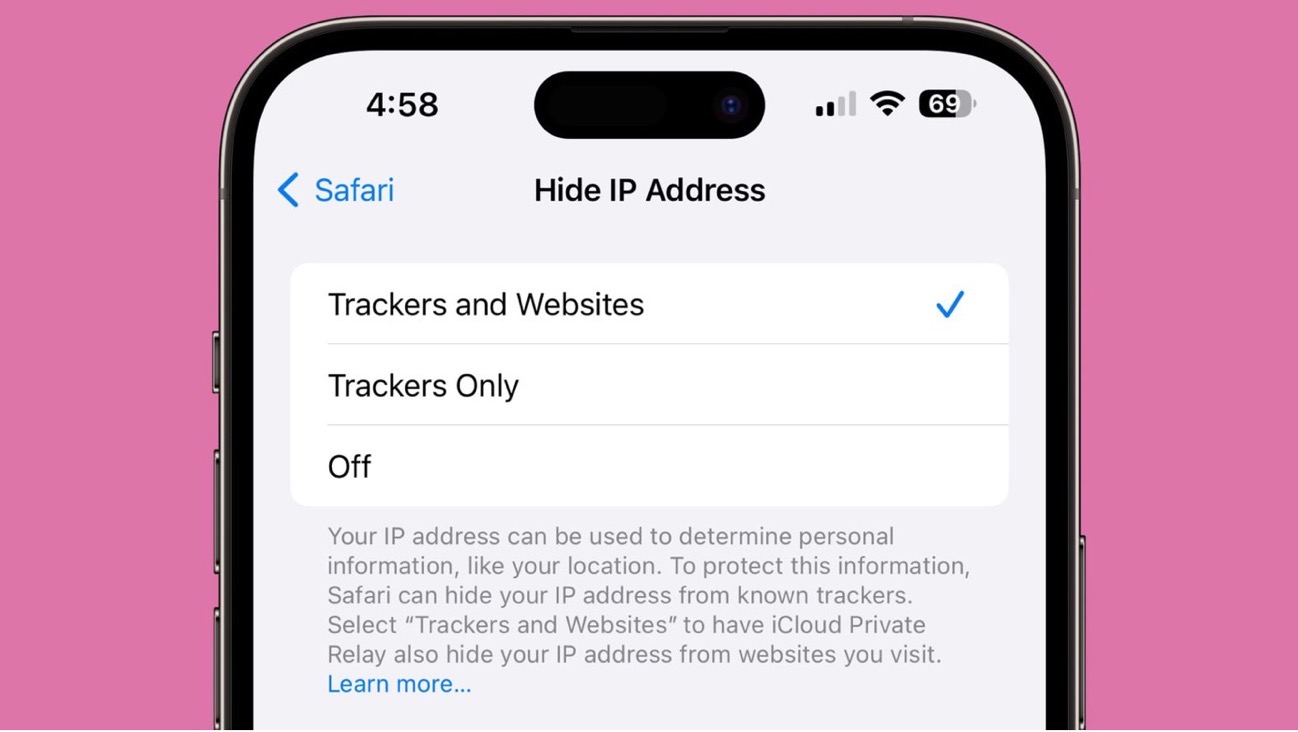
すべてのブラウザウィンドウのURLベースのトラッキングを削除する方法です:
- [設定]アプリを開きます。
- Safariまでスクロールダウンします。
- [詳細設定]をタップします。
- [高度な追跡と指紋保護]をタップ。
- [すべてのブラウジング ]をオンに切り替えます。
これをオンにすると、Safariで開いたすべてのURLから、URLの末尾に貼り付けられることがある追加のトラッキング情報が取り除かれます。
検索の改善:より速く、より正確な結果
Safariの検索機能もiOS 17で大幅に向上しました。検索機能はより反応が良くなり、結果をより早く提供し、選択できる検索提案の範囲も広がりました。
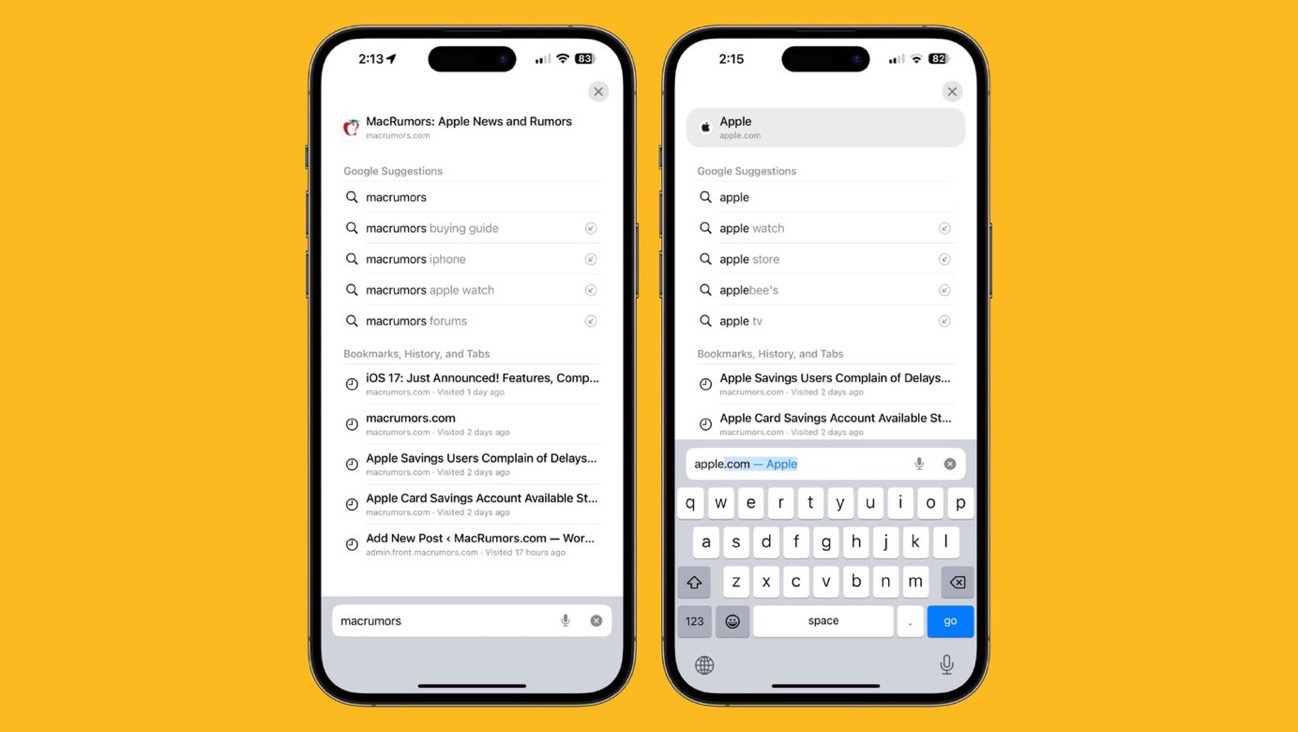
Appleは、トップウェブサイトの検索候補にファビコンを追加し、ブックマーク、タブ、検索履歴からの検索結果をわかりやすく表示しています。
ページを聞く:Siriがあなたの個人的なリーダーになります
SafariのSiri統合も強化されました。Siriは今ではWebサイトを読むことができます。これは、長い記事や他のコンテンツに出くわしたときに、他のことをしながら聞きたいときに便利な機能です。

Appleは、トップウェブサイトの検索候補にファビコンを追加し、ブックマーク、タブ、検索履歴からの検索結果をわかりやすく表示しています。
この機能は、ウェブサイトでリーダー表示が利用可能な場合に機能します。
- Safariを開きます。
- Siriに読ませたいコンテンツに移動します。
- アドレスバーの[Aa]アイコンをタップします。
- [ページを聞く]オプションを選択します。
Siriがページの内容を読み始めます。[リスニングを一時停止]オプションをタップして一時停止し、[リスニングを再開]オプションで再開できます。ディスプレイをロックすると、専用の再生コントロールが表示されます。
共有パスワードとパスキー:ログインプロセスの簡略化
iOS 17(およびiPadOS 17/macOS Sonoma)では、パスワードとパスキーを友達や家族と安全に共有できるオプションがあります。共有機能を使えば、共有メディアアカウント、公共料金、請求書などのパスワードを複数の人に提供できます。
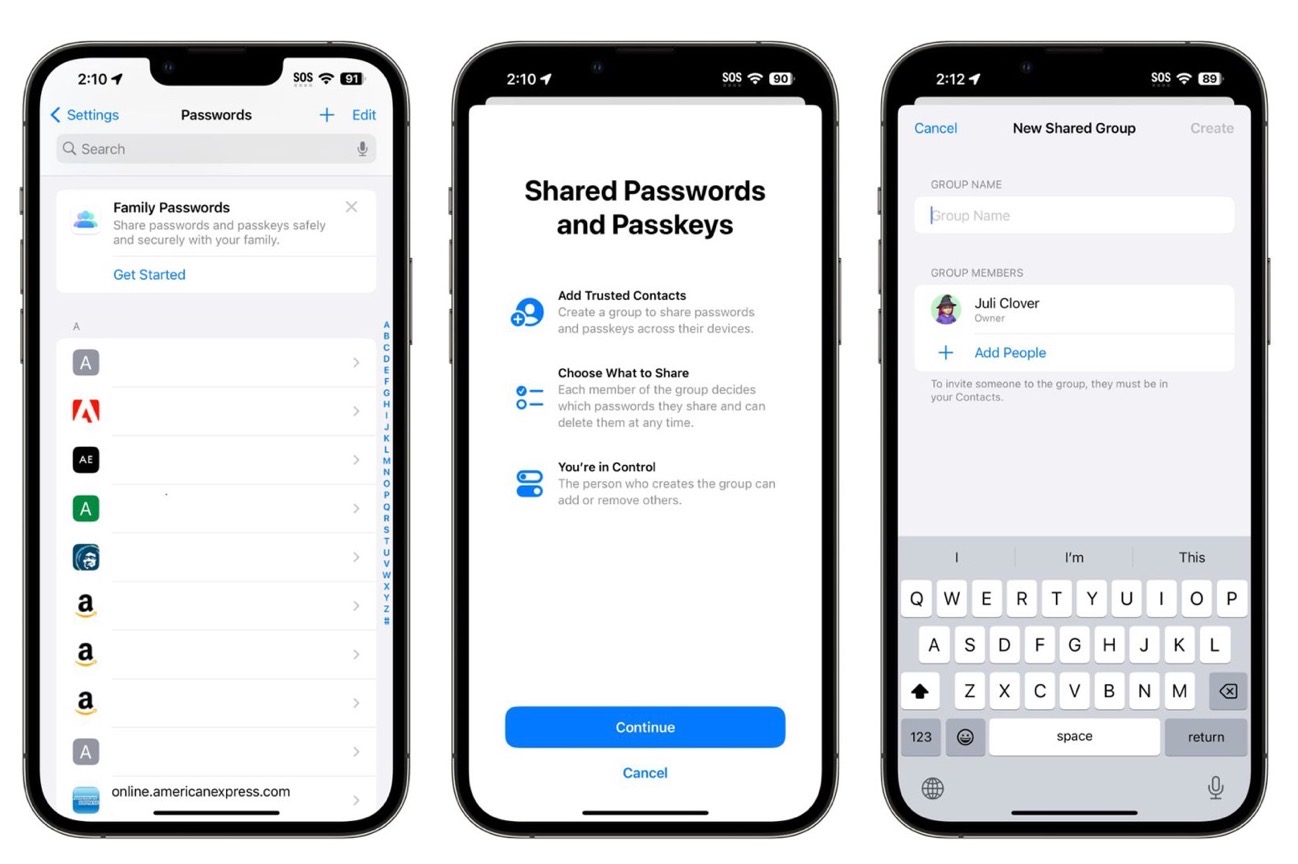
共有されたパスワードは、各自がアクセス、追加、変更することができ、設定アプリのパスワードセクションに移動し、「ファミリーパスワード」の見出しの下にある「開始」を選択することでセットアップが可能です。
これは厳密にはSafariの機能ではありませんが、共有ログイン情報を使用するサイトへのログインがより簡単になります。
プライバシー設定:あなたのデータに対するより多くのコントロール
最後に、iOS 17は、すべてのクッキーをブロック、プライバシー保護広告測定、Apple Payをチェックなどのプライバシー重視の設定を、[Safariの設定]の「[プライバシー&セキュリティ]セクションから[詳細]セクションに移動しました。これにより、ユーザーは自分のデータに対するコントロールをより多く持つことができます。
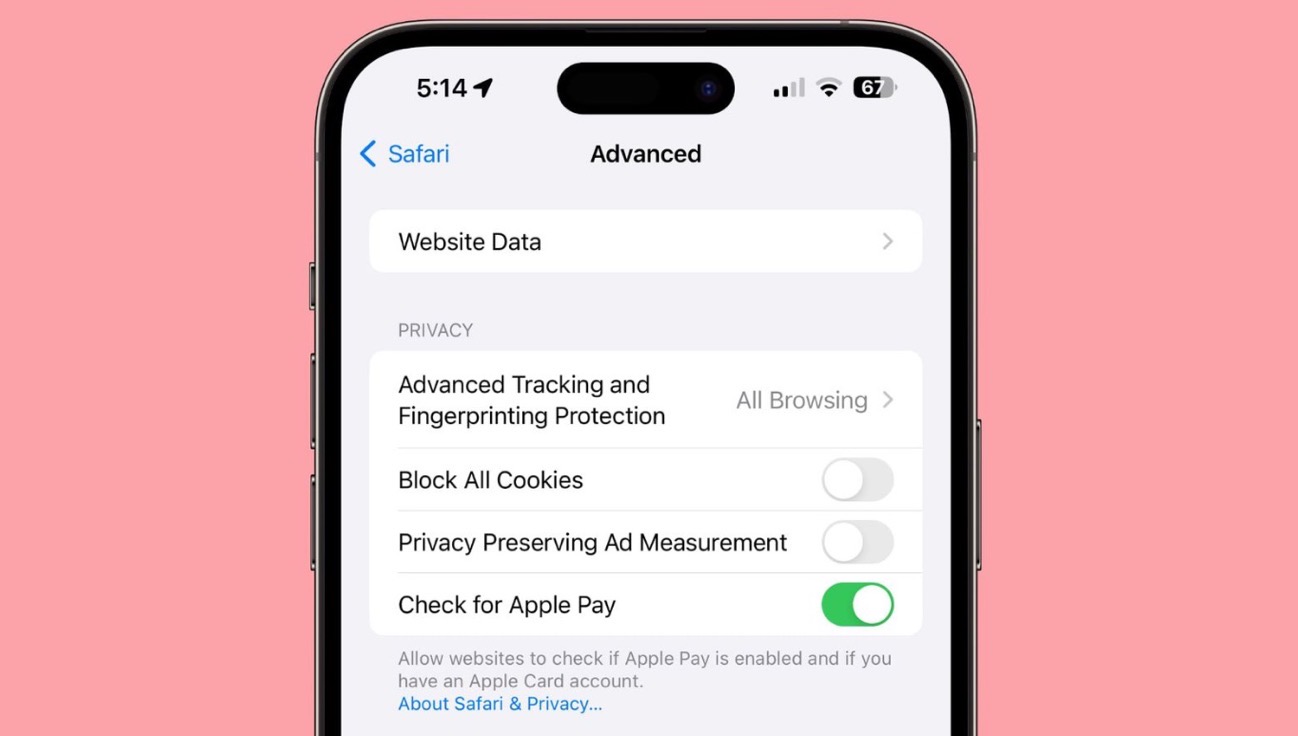
結論として
iOS 17はSafariに多くの新機能をもたらし、それをよりユーザーフレンドリーで安全で効率的にします。カジュアルなブラウザであろうとパワーユーザーであろうと、これらのアップデートはあなたの検索体験を向上させること間違いなしです。
(Via MacRumors.)


LEAVE A REPLY